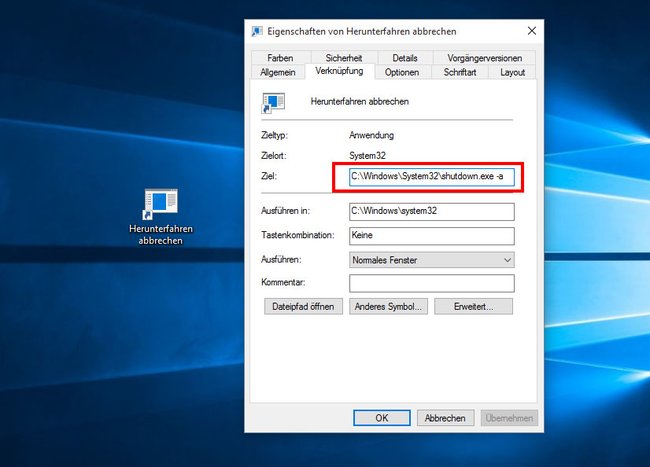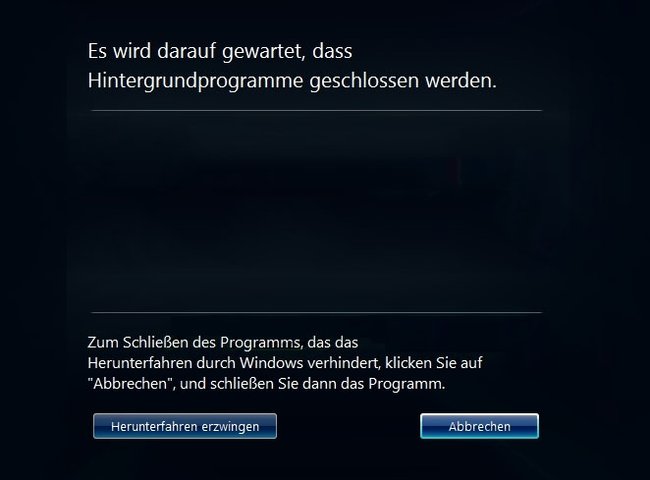Wer in Windows den Herunterfahren-Befehl ausgeführt hat und das Ausschalten nachträglich abbrechen will, muss schnell handeln. Wir zeigen, wie ihr das Herunterfahren in Windows 10, 7 und 8 abbrechen könnt.
Manchmal betätigt man das Herunterfahren des PCs und merkt, dass noch Programme geöffnet oder Dokumente nicht gespeichert sind. Dann muss das Herunterfahren von Windows sofort abgebrochen werden. Wir zeigen, wie das am schnellsten geht.
Windows: Herunterfahren abbrechen – So geht's
Angenommen ihr habt den Herunterfahren-Befehl schon ausgeführt: Windows schließt dann erst alle Programme und Prozesse, bevor sich die Benutzeroberfläche schließt und nichts mehr geht. Dabei bleibt euch ein kleines Zeitfenster, in dem ihr das Herunterfahren abbrechen könnt. Wenn Windows bei euch auf einer gewöhnlichen Festplatte installiert ist, habt ihr in der Regel dafür mehr Zeit, da diese langsamer ist als eine SSD.
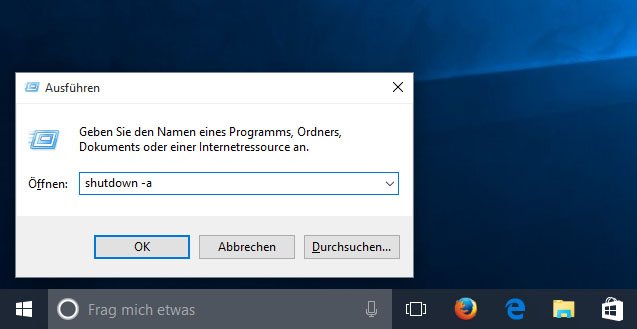
Um das Herunterfahren von Windows abzubrechen, macht ihr Folgendes:
- Drückt die Tastenkombination Windows + R, um den Ausführen-Dialog zu öffnen.
- Tippt dort den Befehl ein: shutdown -a
- Bestätigt mit der Eingabetaste.
Sofern ihr schnell genug seid und den Befehl ausführt, bevor sich die Benutzeroberfläche von Windows schließt, bricht Windows das Herunterfahren ab und ihr könnt geöffnete Programme schließen oder Dokumente noch speichern. Unter Umständen hat Windows aber schon einige Programme oder Hintergrundprogramme geschlossen, wodurch die Symbole in der Taskleiste unten rechts oft auf ein Minimum zusammengeschrumpft sind. Wundert euch also nicht, falls bestimmte Programme oder Hardware in Windows 10 nicht mehr so wie üblich funktioniert. Dafür ist dann im Nachhinein ein Neustart nötig.
Auch wenn der obere Befehl das Herunterfahren abbricht, sind viele nicht so schnell bei der Eingabe des Befehls trotz Tastenkombination. Um den Befehl schneller auszuführen, hilft das Anlegen einer Verknüpfung, die ihr nur per Doppelklick ausführen müsst.
Windows: Das Herunterfahren schneller abbrechen
Um das Herunterfahren von Windows schneller abbrechen zu können, macht ihr Folgendes:
- Klickt mit der rechten Maustaste auf eine freie Fläche des Desktops und wählt den Eintrag Neu, Verknüpfung.
- Im neuen Fenster gebt ihr bei dem Speicherort des Elements im Textfeld shutdown.exe ein. Klickt auf Weiter.
- Vergebt einen Namen für die Verknüpfung, etwa Herunterfahren abbrechen. Klickt auf Fertig stellen.
- Klickt mit der rechten Maustaste auf die angelegte Verknüpfung Herunterfahren abbrechen und wählt Eigenschaften.
- Im Tab Verknüpfung tippt ihr hinter der Zeile Ziel den Zusatz -a ein. Insgesamt steht dann dort: C:\Windows\System32\shutdown.exe -a
- Klickt auf OK.
Wenn ihr Windows nun aus Versehen herunterfahrt, könnt ihr das wieder abbrechen, indem ihr doppelt auf die neue Verknüpfung klickt. Wenn Windows herunterfährt, könnt ihr zudem das Herunterfahren abbrechen, wenn Hintergrundprogramme noch geschlossen werden müssen.
Herunterfahren abbrechen: Windows wartet, dass Hintergrundprogramme geschlossen werden
Wenn Windows herunterfährt und noch Programme geöffnet sind, erscheint oft die Meldung: Es wird darauf gewartet, dass Hintergrundprogramme geschlossen werden. Ihr habt dann die Wahl zwischen den beiden Buttons:
- Herunterfahren erzwingen
- Abbrechen
Klickt in dem Fall so schnell wie möglich auf Abbrechen, damit Windows das Herunterfahren stoppt. Wenn ihr nicht schnell genug seid, verschwindet das Fenster unter Umständen wieder und Windows schaltet den PC komplett aus. Um das zu verhindern, könnt ihr wie oben beschrieben eine Verknüpfung auf dem Desktop erstellen, die das Herunterfahren abbricht.
Was ihr zu Windows wissen solltet:
- Windows 7 schneller herunterfahren – mit einem Trick
- Windows-Shutdown – Herunterfahren leicht gemacht
- HowTo: So kann man den PC automatisch herunterfahren